* Tento príspevok je súčasťou iPhone LifeNewsletter Tip dňa. Prihlásiť Se. *
Prispôsobte si ikonu kontaktu v aplikácii Správy a budete môcť zdieľať akýkoľvek obrázok na svojom iPhone, vrátane Memoji, Animoji alebo emodži alebo iniciál s vlastnou farbou s kýmkoľvek, komu pošlete správu. Môžete tiež upraviť svoj profilový obrázok a meno iMessage. Po nastavení si môžete vybrať, či chcete, aby sa meno a obrázok vášho profilu zobrazovali každému v zozname kontaktov, alebo len aby ste vybrali kontakty. Začnime.
Súvisiace: Ako skryť textové správy na iPhone skrytím iMessages alebo pomocou tajných aplikácií na odosielanie textových správ
Ako vytvoriť a upraviť vlastnú ikonu kontaktu na vašom iPhone
Ak vás zaujímalo, ako vytvoriť vlastný profilový obrázok pre kartu kontaktu na vašom iPhone, ukážeme vám ako. Tiež si prejdeme, ako upraviť ikonu kontaktu, ak chcete aktualizovať svoj obrázok, Memoji, Animoji alebo iniciály. Už sme si prešli, ako vytvoriť a Profilové video na Facebooku, a ako vziať najlepšia selfie
Ako vytvoriť novú ikonu kontaktu v iMessages na vašom iPhone a iPad
Ak ste si ešte nikdy nenastavili profil správ, je to veľmi jednoduché! Ak ste si nastavili svoju fotografiu a meno, ale chcete ich zmeniť, prejdite nadol Ako upraviť ikonu kontaktu v iMessages na vašom iPhone a iPad.
Otvor Správyaplikácie.
-
Klepnite na ikonu tri bodky v pravom hornom rohu obrazovky (ikona „ďalšie možnosti“).
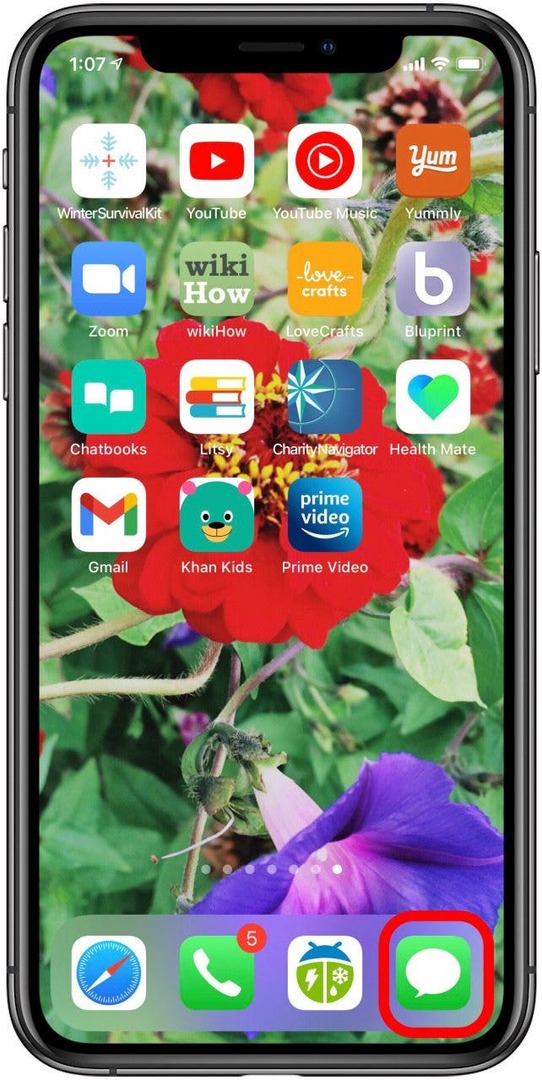
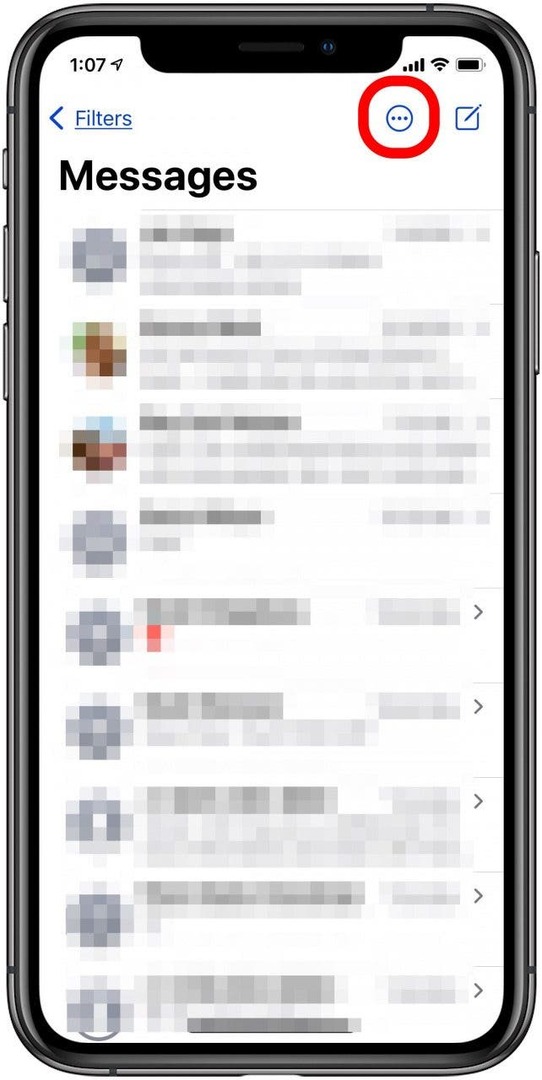
Klepnite Vyberte siMeno a Foto vo vyskakovacom okne.
-
Klepnite na ikonu Memoji, Fotografia, Iniciály alebo Ďalšie možnosti a potom klepnite na ďalej.
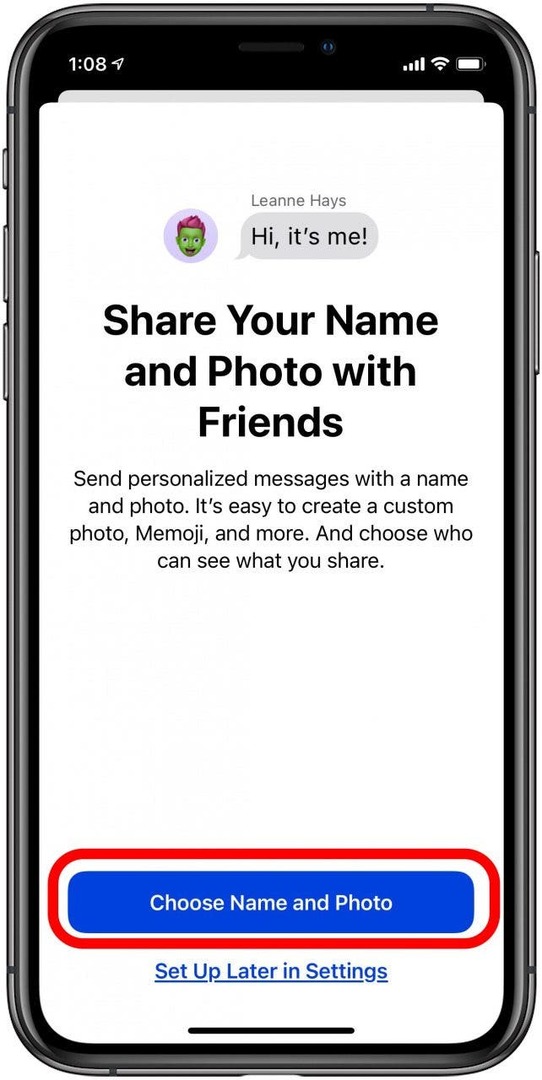
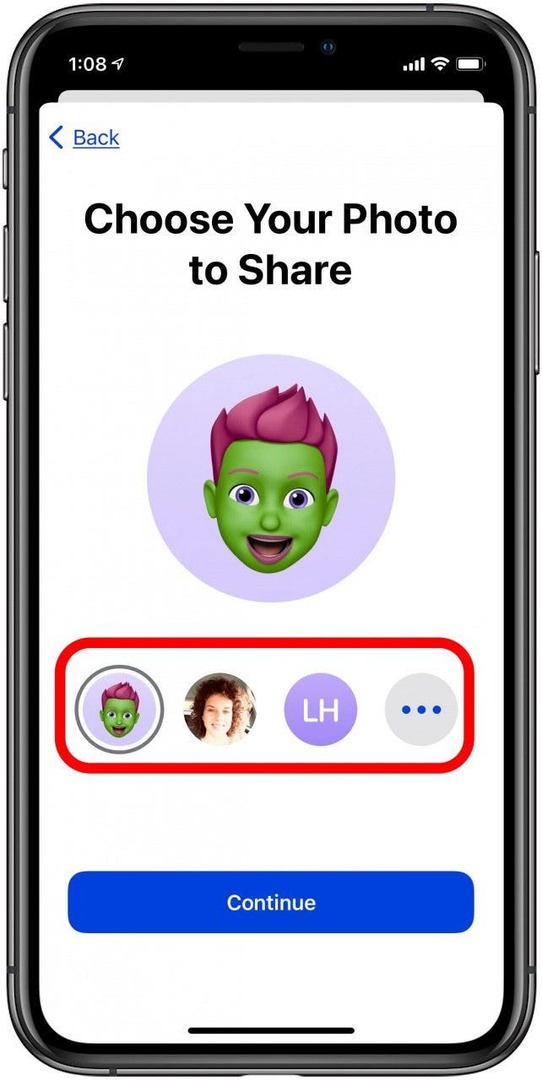
Teraz máte veľa možností! Klepnutím na jednu z fotografií, sád iniciálok, memoji alebo ikon na obrazovke ju vyberte, prípadne klepnite na fotoaparát, fotografiu, smajlíka ikona tváre alebo ceruzky na nasnímanie novej fotografie alebo výber obrázka v priečinku Z fotoaparátu, výber emotikonu alebo zmena iniciály. Môžete tiež klepnúť na Zobraziť viac vedľa Memoji a nájsť ešte viac možností Memoji.
-
Po výbere ikony môžete klepnúť Upraviť ak chcete pred uložením upraviť fotografický filter a ďalšie.
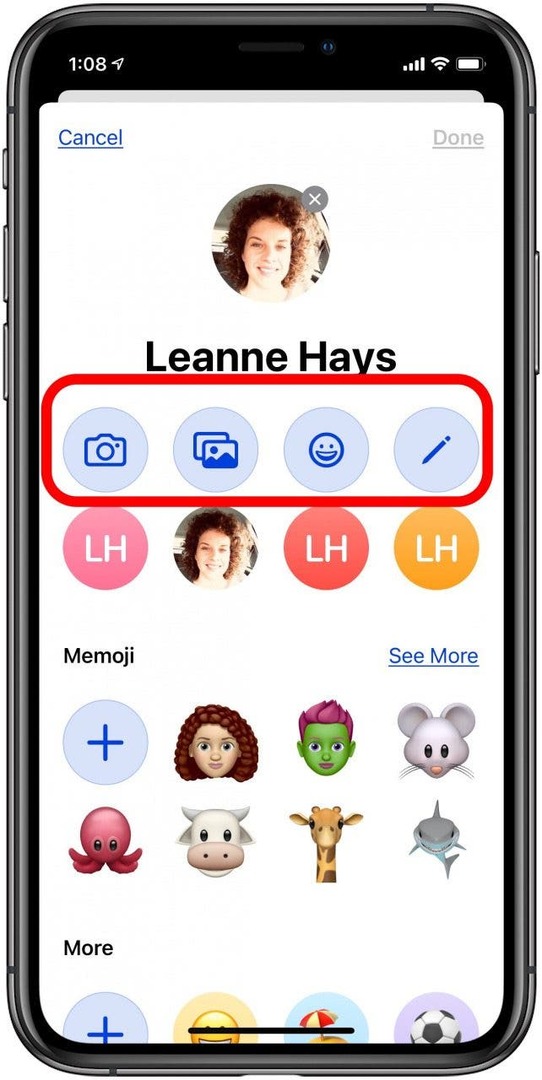
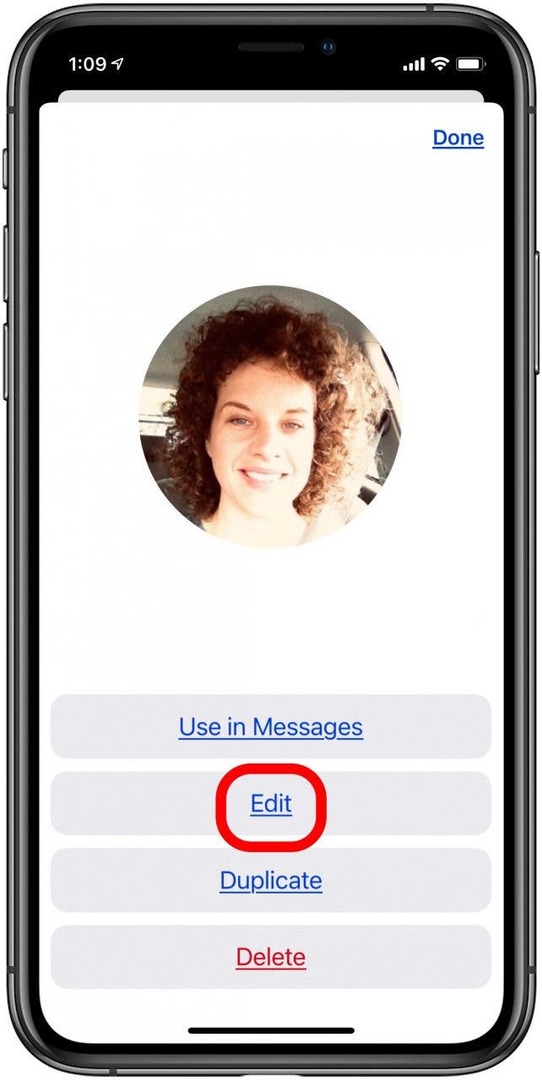
Klepnutím vyberte filter, pózu Memoji, farbu pozadia alebo iniciály a potom klepnite na hotový alebo ďalej.
-
Klepnite Použite ak chcete, aby sa táto ikona používala pre vaše Apple ID a vašu kartu v Kontaktoch.
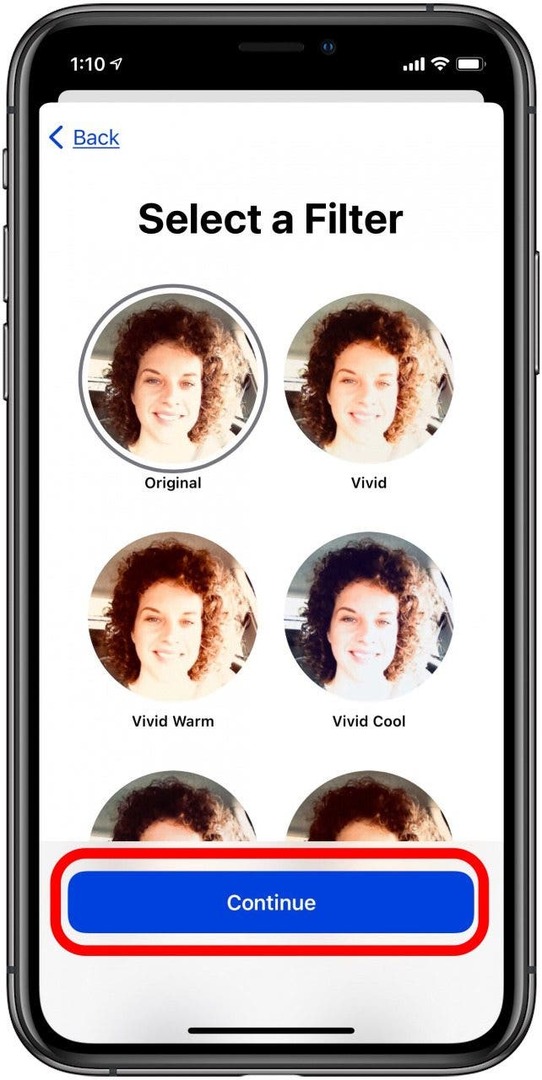
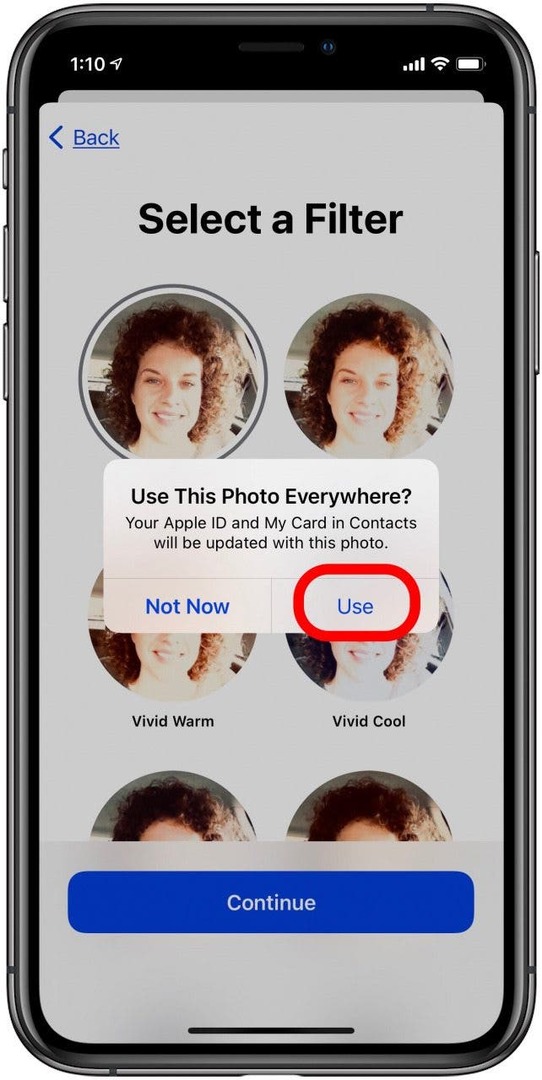
-
Zadajte meno, ktoré chcete zobraziť, a zadajte, či chcete alebo nechcete zdieľať svoje meno a ikonu Len kontakty alebo mať možnosť zdieľať zakaždým, s Vždy sa pýtaja potom klepnite na hotový.
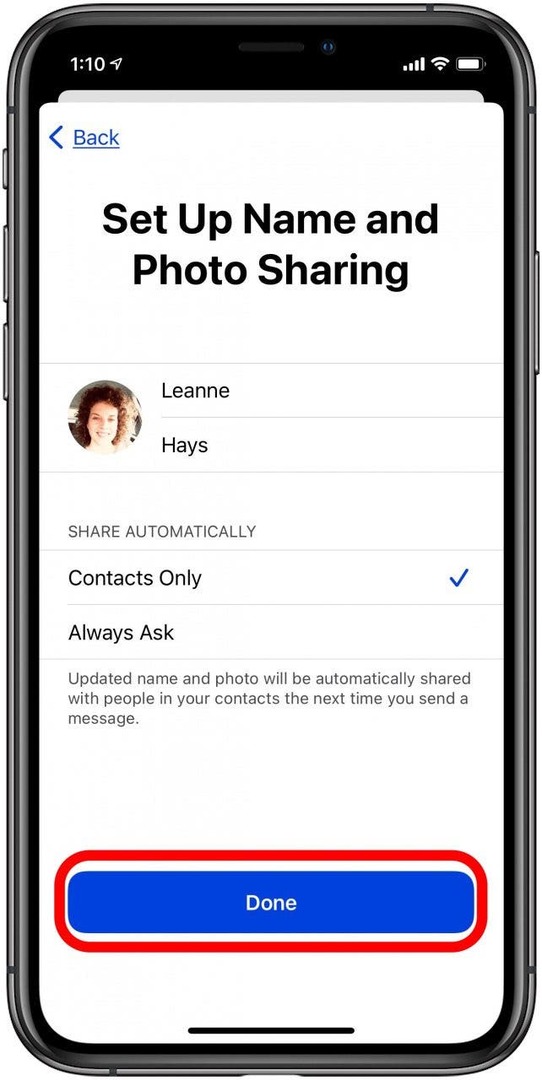
Nastavili ste si profil správ! Teraz môžete prezentovať svoju osobnú značku štýlovo.
Ako upraviť ikonu kontaktu v iMessages na vašom iPhone a iPad
Ikonu kontaktu môžete neskôr kedykoľvek aktualizovať a zmeniť svoju kartu kontaktu na iný obrázok, Memoji, Animoji alebo svoje iniciály.
Ak chcete upraviť svoj profil správ, otvorte tak, ako ste to urobili prvýkrát Aplikácia Správy a kliknite na Viac možností ikonu, čo sú tri bodky v pravom hornom rohu obrazovky, a potom vyberte Upraviť meno a fotografiu znova.
Tentoraz uvidíte celý svoj profil na jednej obrazovke vrátane všetkých rozhodnutí, ktoré ste urobili počas úvodného nastavenia. Klepnutím na svoje meno zadajte nové alebo ho upravte. Ak chcete zmeniť fotografiu, klepnite na Upraviť.
-
Klepnutím na ikonu fotoaparátu nasnímate novú fotografiu, na ikonu fotografií vyberte obrázok, ktorý je už uložený vo vašom iPhone, na ikonu smajlíka na výber emotikonu alebo na ikonu ceruzky, ak chcete použiť svoje iniciály. Vyberte si Memoji alebo Animoji v sekciách nižšie alebo emoji s vlastným farebným pozadím z možností v spodnej časti.
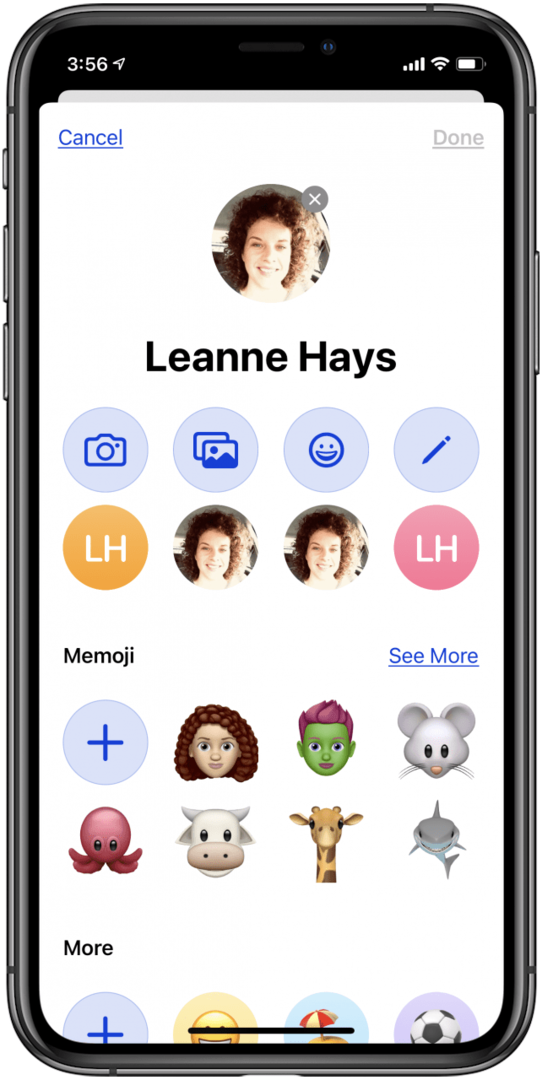

-
Po vykonaní zmien klepnite na hotový dokončiť.
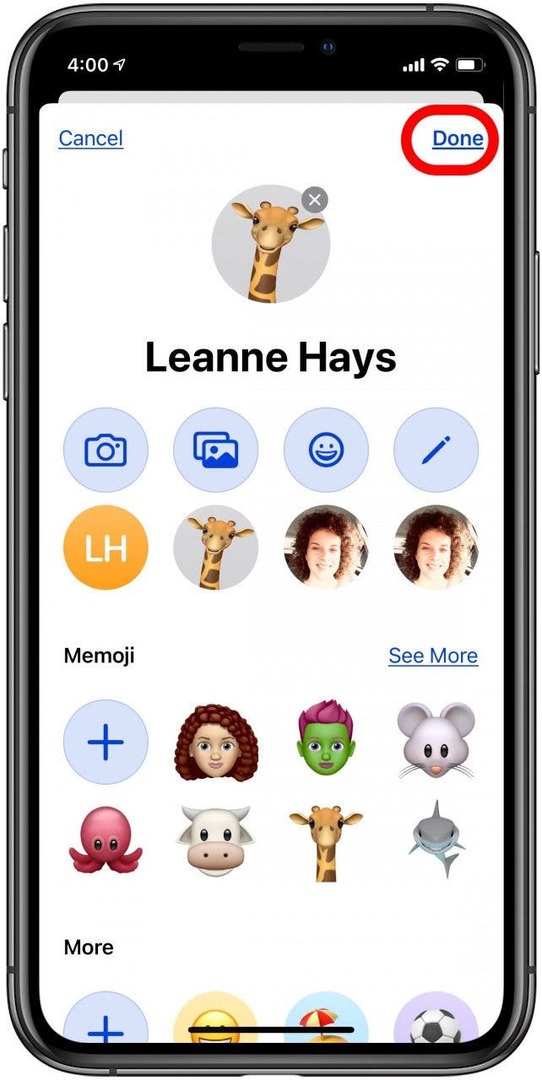
A je to tu! Teraz viete, ako nastaviť a aktualizovať svoj profil v aplikácii Správy!